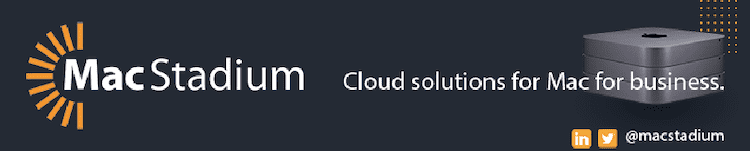Ważna aktualizacja z iOS 16 Czy możliwość tworzenia niestandardowych ekranów blokady. Z nowych widżetów, czcionek, obrazów, tapet i nie tylko, śledź dalej, aby zobaczyć, jak stworzyć niestandardowy ekran blokady iOS 16 na iPhonie.
iOS 16 pojawił się wraz z wydaniem Pierwszy programista beta Został uruchomiony po przemówieniu na WWDC firmy Apple. Kolejna ważna wersja oprogramowania iPhone’a zawiera wiele przydatnych funkcji dla Wiadomości, Powiadomień, Zdjęć, Poczty, Safari i innych.
Jednak to, co prawdopodobnie przyciągnie najwięcej uwagi, to nowa funkcja niestandardowej blokady ekranu dla systemu iOS 16. To największe wsparcie dostosowywania, jakie widzieliśmy od Apple Iphonew oparciu o całą pracę wykonaną z iOS 14, kiedy zadebiutowały widżety, a także kilka stylowych twarzy Apple Watch.
iOS 16 jest obecnie dostępny jako deweloperska wersja beta. Bezpłatna wersja próbna iOS 16 ma pojawić się w lipcu. Dowiedz się więcej o Zainstaluj iOS 16 w naszym kompletnym przewodniku.
Ekran blokady iOS 16: jak dostosować iPhone’a
- Po zainstalowaniu iOS 16, Długie naciśnięcie na ekranie blokady
- Jeśli używasz starej tapety, musisz utworzyć nową tapetę, aby utworzyć niestandardowy ekran blokady
- Kliknij niebieski + ikona W prawym dolnym rogu
- Wybierz tapetę z najlepszych kategorii lub przesuń palcem poniżej, aby wyświetlić wszystkie opcje
- Kliknij + ikona pod czasem aby wybrać widżety
- Polecane narzędzia u góry, więcej opcji według kategorii poniżej
- Kliknij Czas dostosować czcionkę i kolor
- Kliknij datę, aby dodać widżet na górze
- Opcje obejmują kalendarz, zegar, fitness, przypomnienia, zapasy i pogodę
Oto praktyczne spojrzenie na proces:
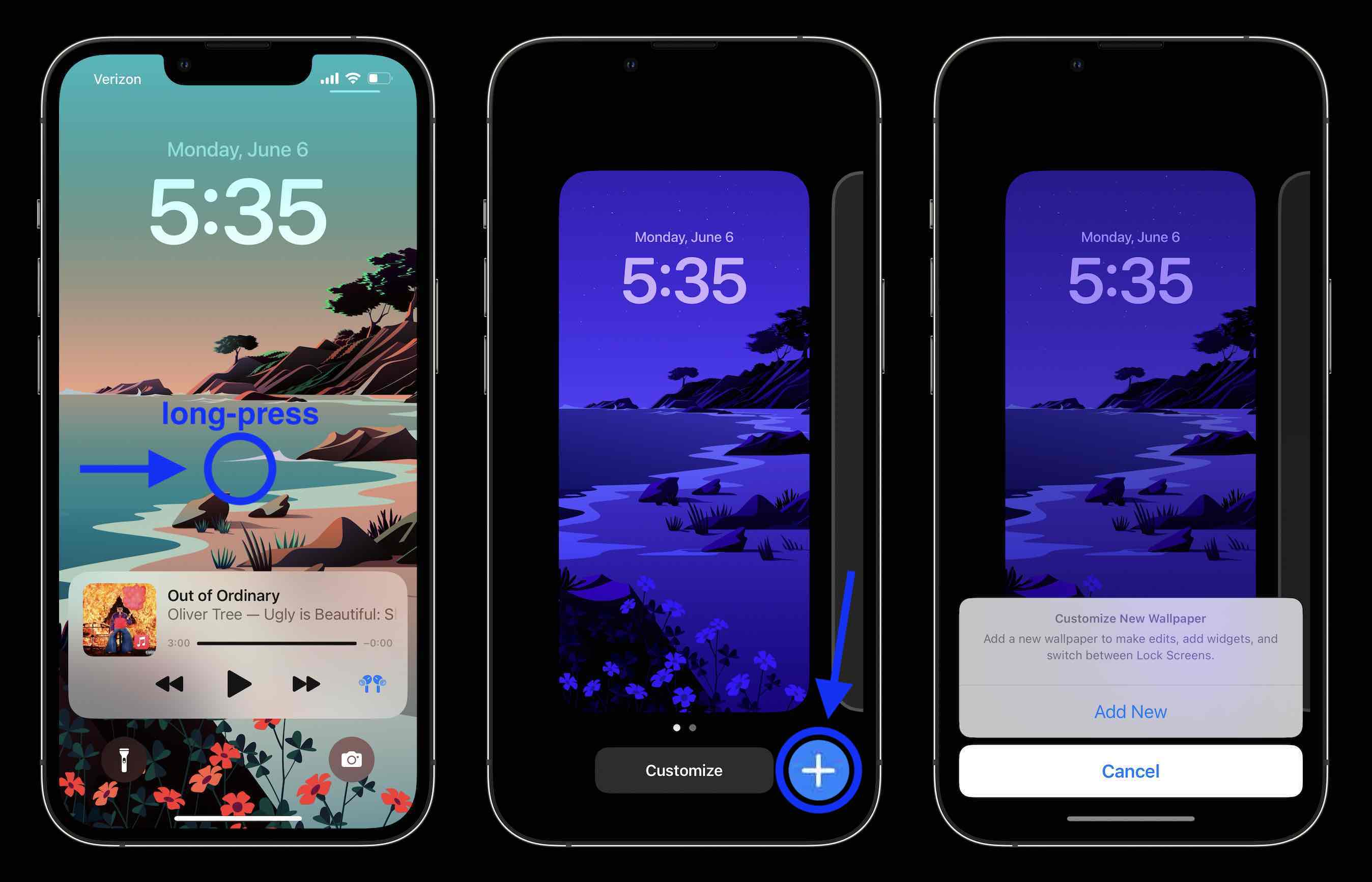
Jeśli klikniesz przycisk Dostosuj na starej tapecie, zostaniesz poproszony o dodanie nowej, aby kontynuować.
Zdjęcia mogą wyglądać naprawdę ostro dzięki nowemu ekranowi blokady, a nawet możesz ustawić obracanie zdjęć z tłem „Zdjęcia losowe”.
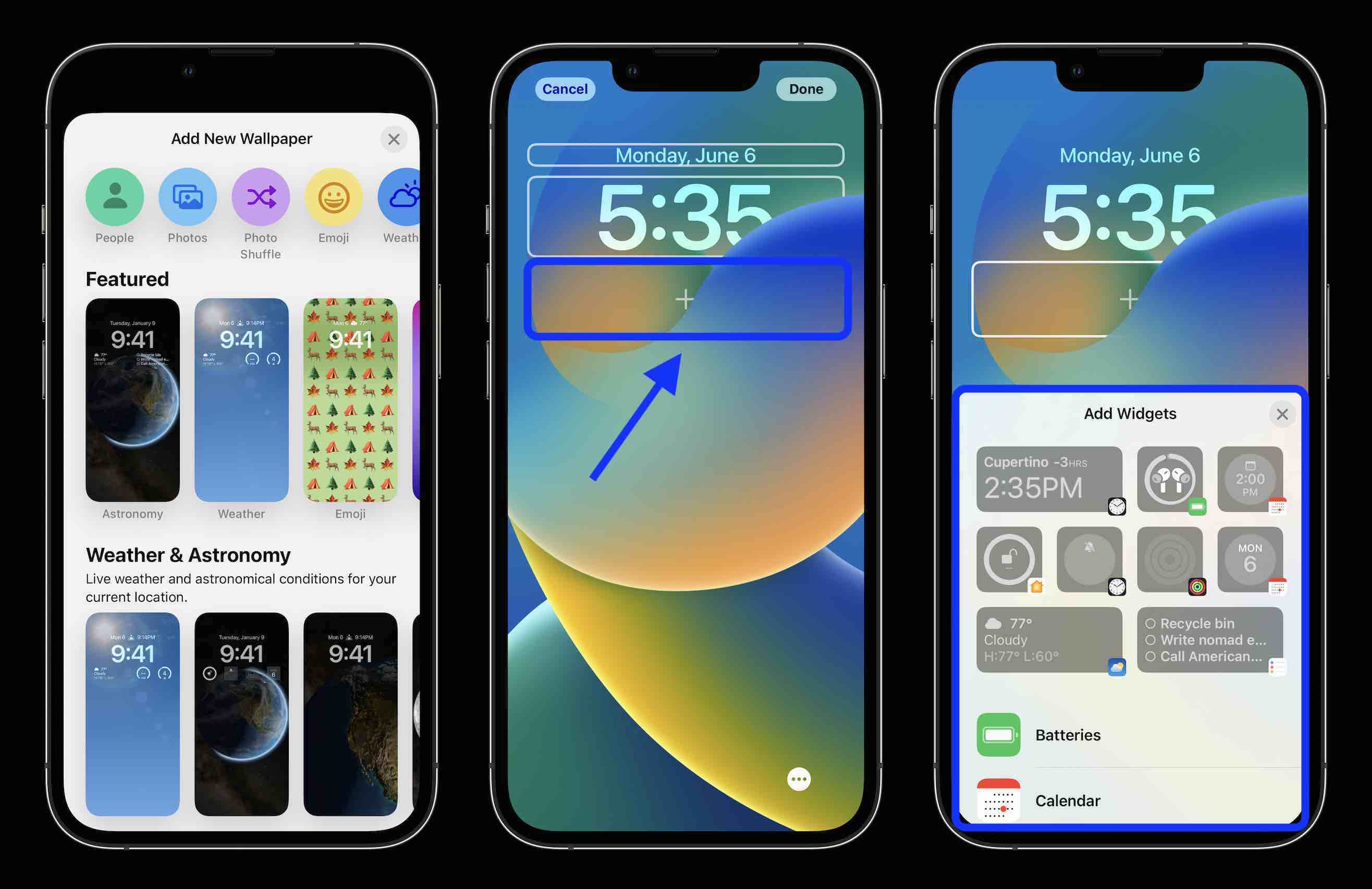
Możesz dodać maksymalnie 4 widżety, 2 widżety i 1 średni lub 2 średnie widżety w dolnym obszarze ekranu blokady.
Najszybszym sposobem dodania widżetów jest ich kliknięcie, ale możesz je przeciągać i upuszczać, jeśli chcesz dokładniej określić ich rozmieszczenie.
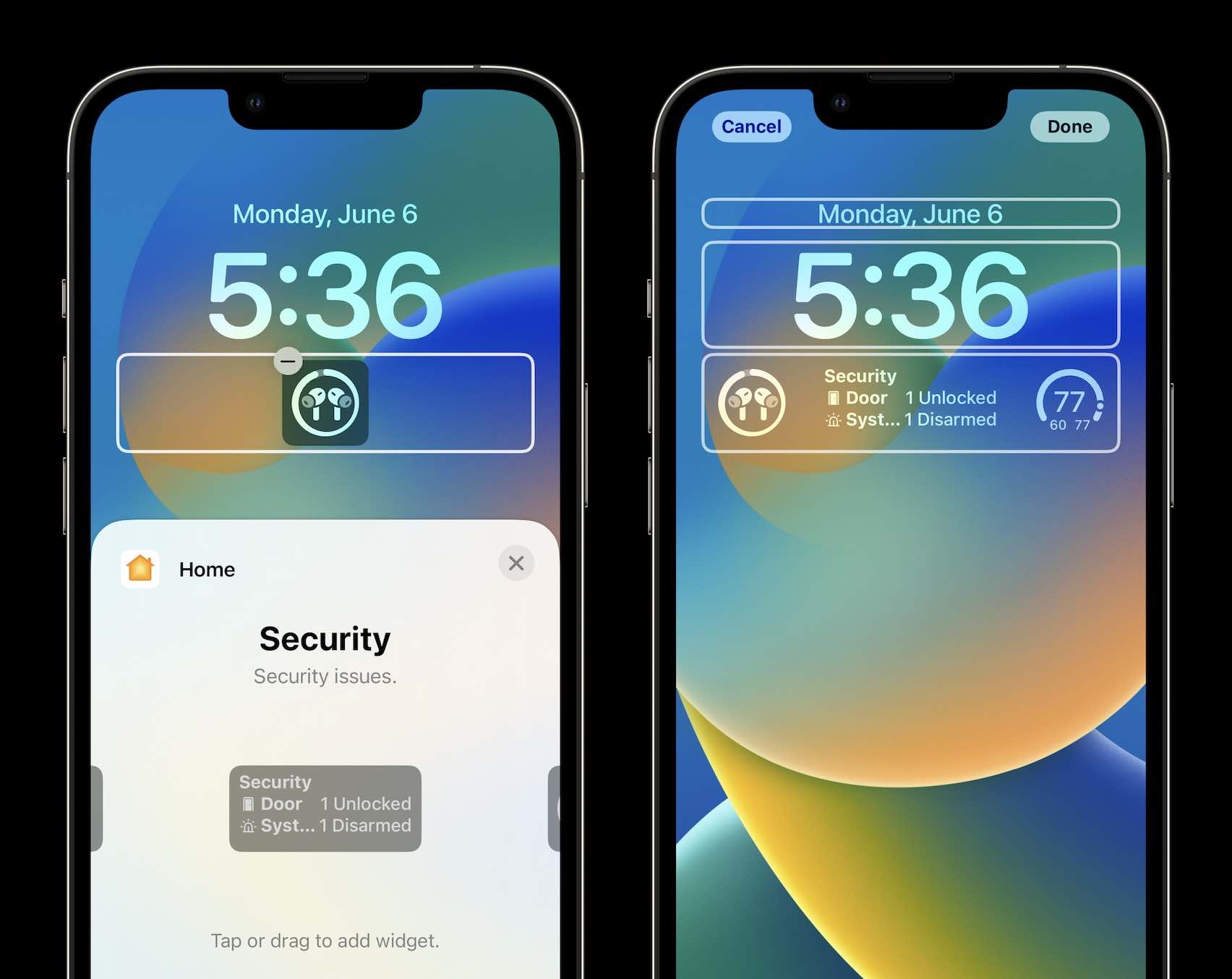
Naciśnij czas, aby dostosować czcionkę i kolor. Przesuń od prawej do lewej, aby wyświetlić więcej opcji kolorów, a także pełną paletę kolorów, aby uzyskać całkowicie dostosowany gradient kolorów.
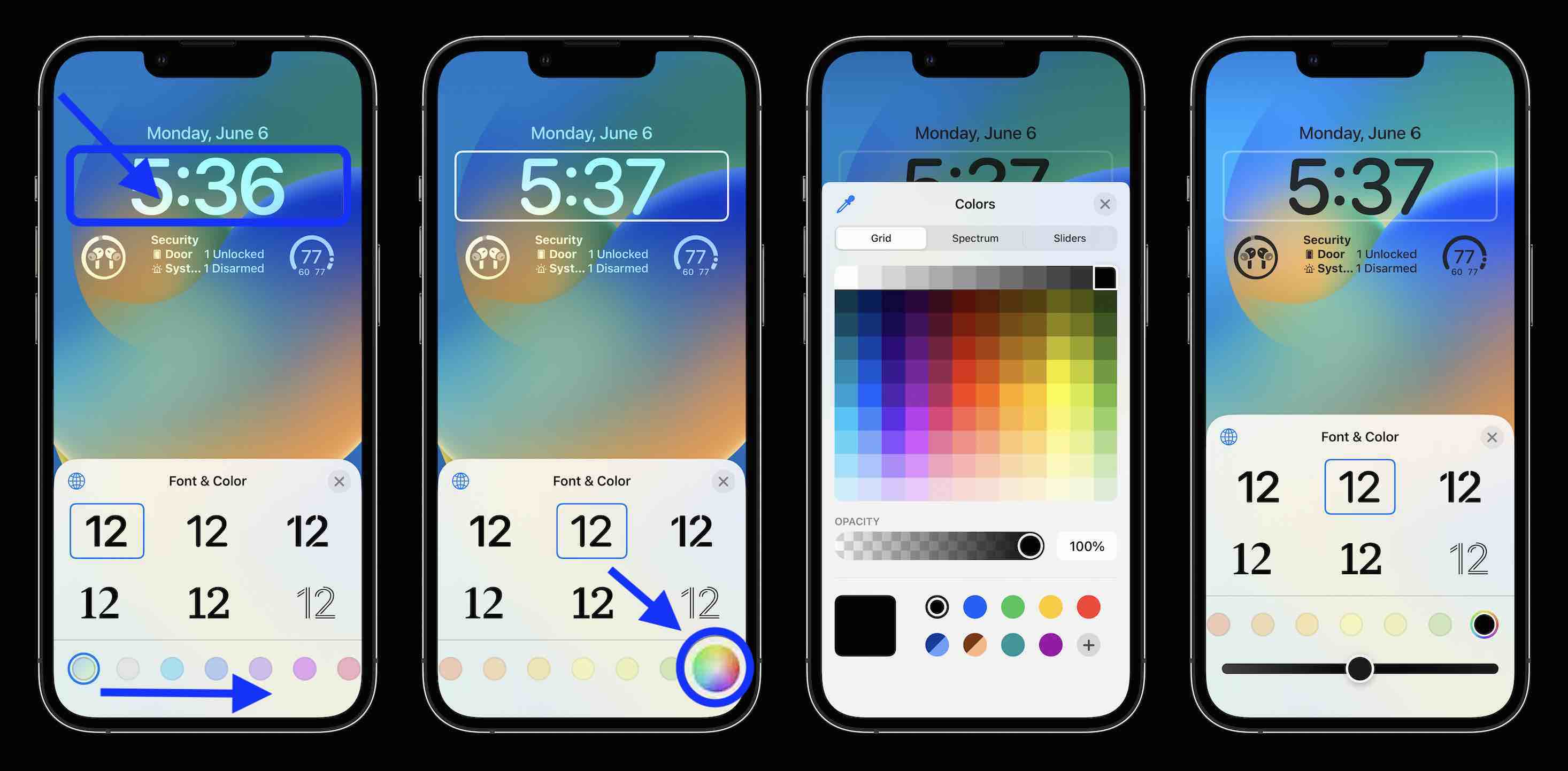
Możesz także dodać jeden widżet do górnej sekcji dnia/daty, dotknij go, aby dokonać wyboru.
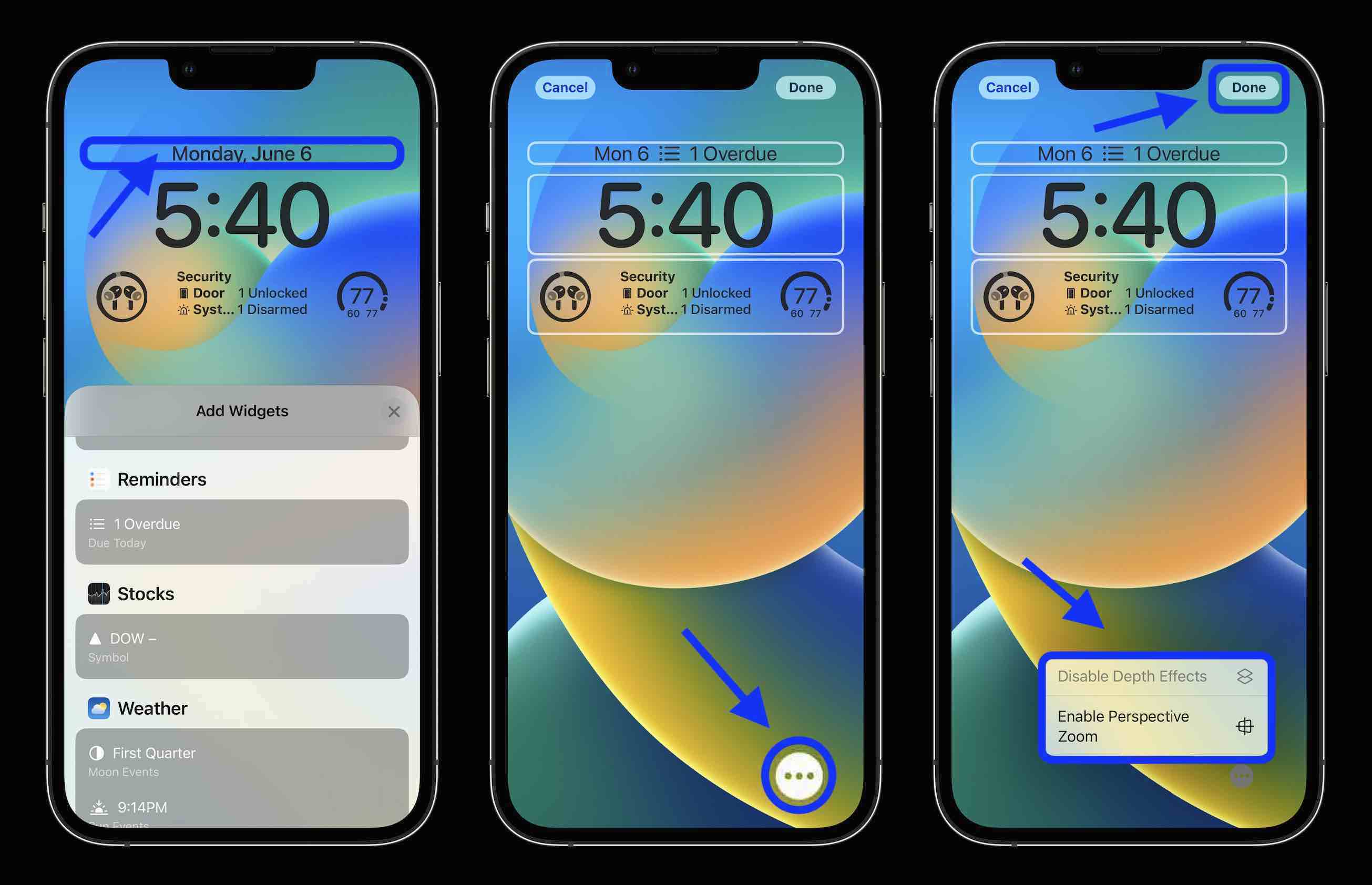
Stuknij ikonę z trzema kropkami w prawym dolnym rogu, aby włączyć powiększenie perspektywy i Kran on zrobił w prawym górnym rogu, kiedy skończysz.
Wróć na stronę główną, aby dostosować ekran blokady, możesz także dotknąć skupiać się na dole, aby połączyć konkretny z konkretnym ekranem blokady.
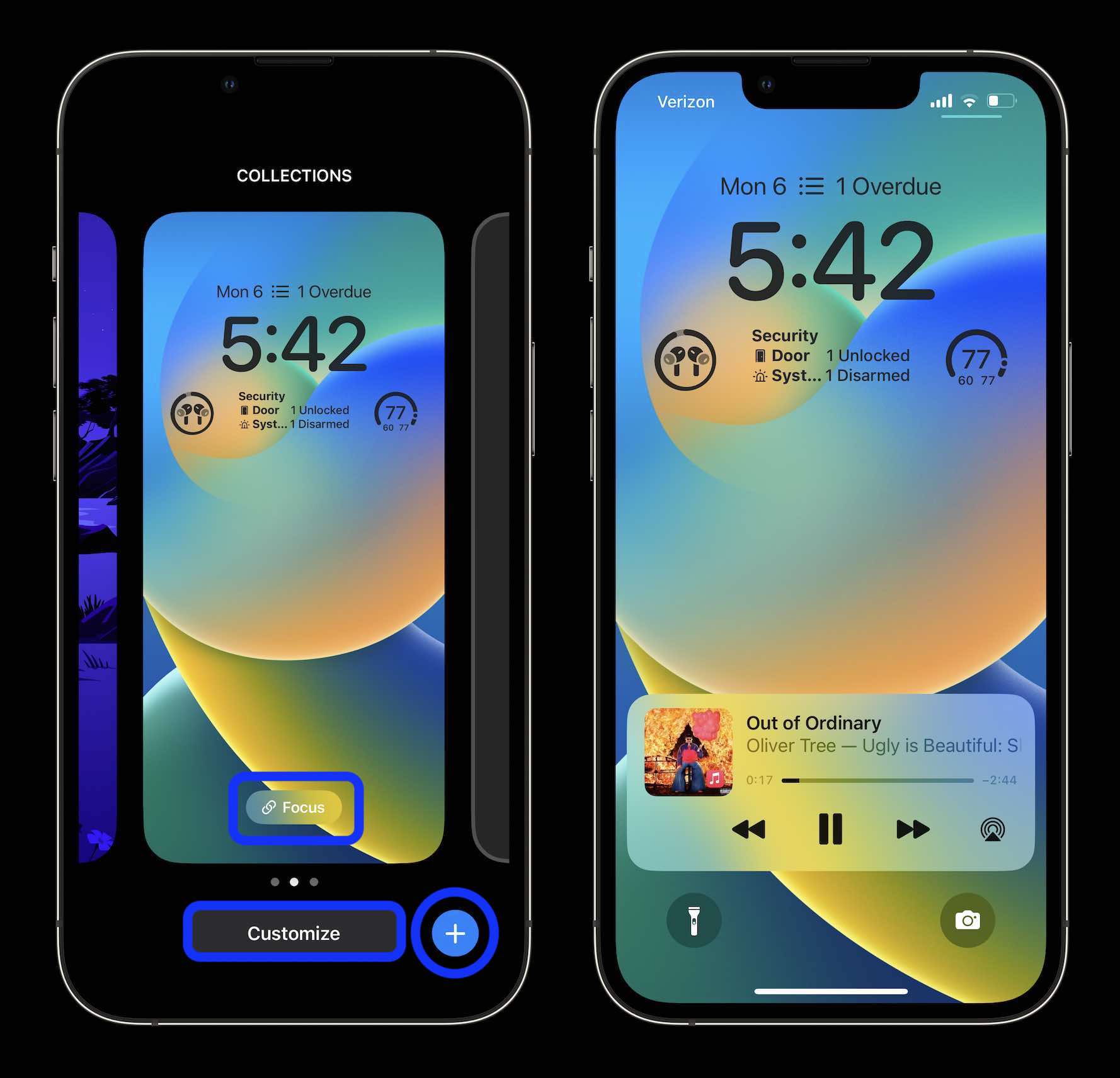
Jak działają widżety ekranu blokady?
Po umieszczeniu widżetów na ekranie blokady otrzymasz aktualne dane, gdy tylko spojrzysz. Jednak, podobnie jak widżety na ekranie głównym, nie są bezpośrednio interaktywne, więc po ich kliknięciu zostaniesz przeniesiony do odpowiedniej aplikacji (kalendarz, pogoda, przypomnienia itp.).
Ile ekranów blokady iOS 16 możesz zrobić?
W dowolnym momencie możesz kliknąć Dostosuj, aby zmodyfikować ekran blokady, lub kliknąć niebieską ikonę +, aby utworzyć nowy ekran.
Nie jest do końca jasne, ile ekranów blokady można utworzyć, ale do tej pory stworzyłem 21 😅.
Jak przełączać ekrany blokady
Podobnie jak w przypadku tarcz zegarka Apple Watch, gdy masz wiele ekranów blokady, możesz łatwo przełączać się między nimi, naciskając długo ekran blokady i przesuwając palcem, aby wybrać inny ekran.
Jak usunąć niestandardowe ekrany blokady
Aby usunąć niestandardowe ekrany blokady, naciśnij i przytrzymaj jeden z nich i wybierz „Usuń tapetę” na dole.
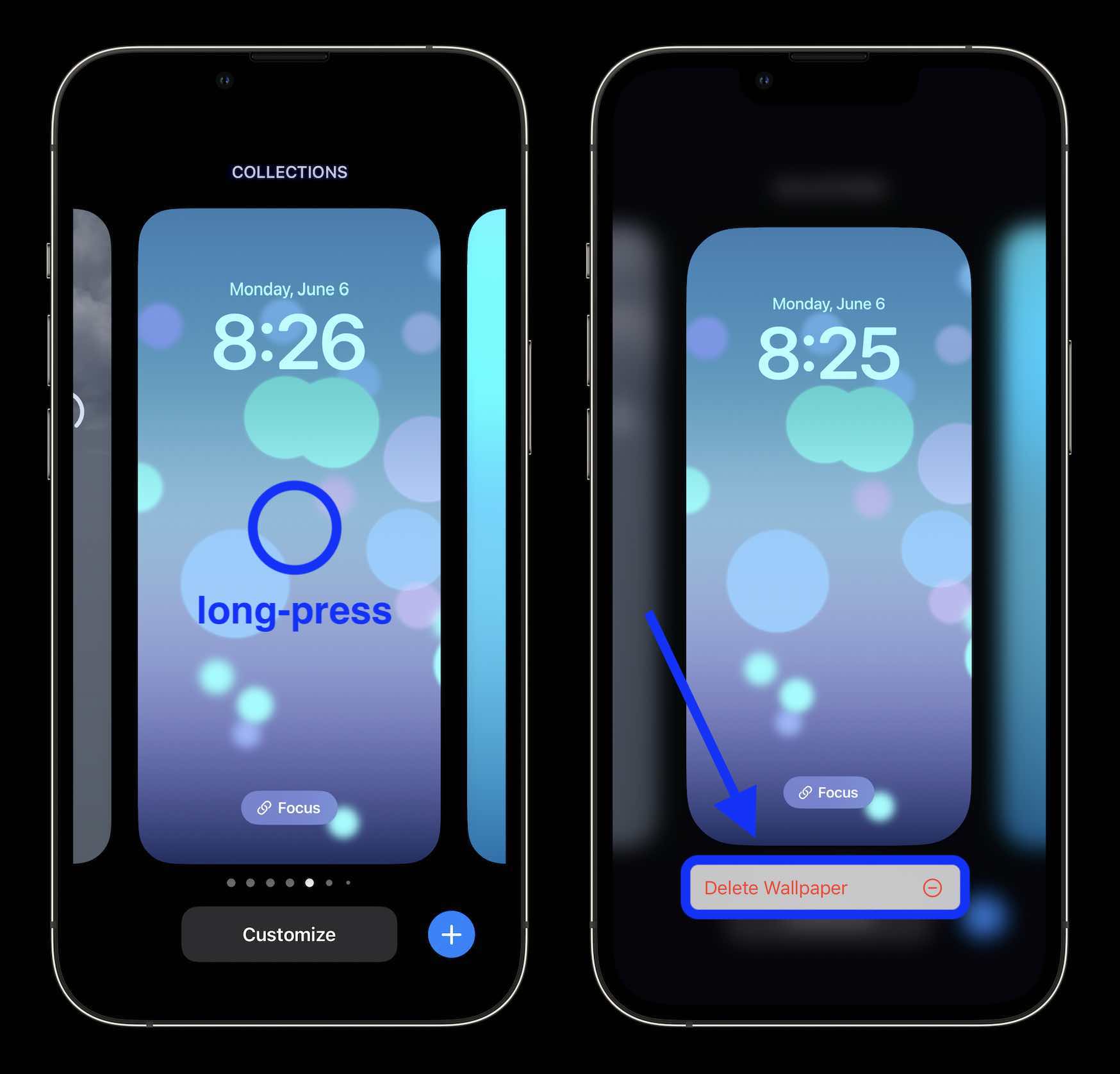
Zablokowane ekrany i żywotność baterii?
Nowe tapety Pogoda i Astronomia w iOS 16 są naprawdę fajne, ale pamiętaj, że będą wymagały dostępu do lokalizacji (która może być aktualizowana co 15 minut), co może wpłynąć na żywotność baterii iPhone’a.
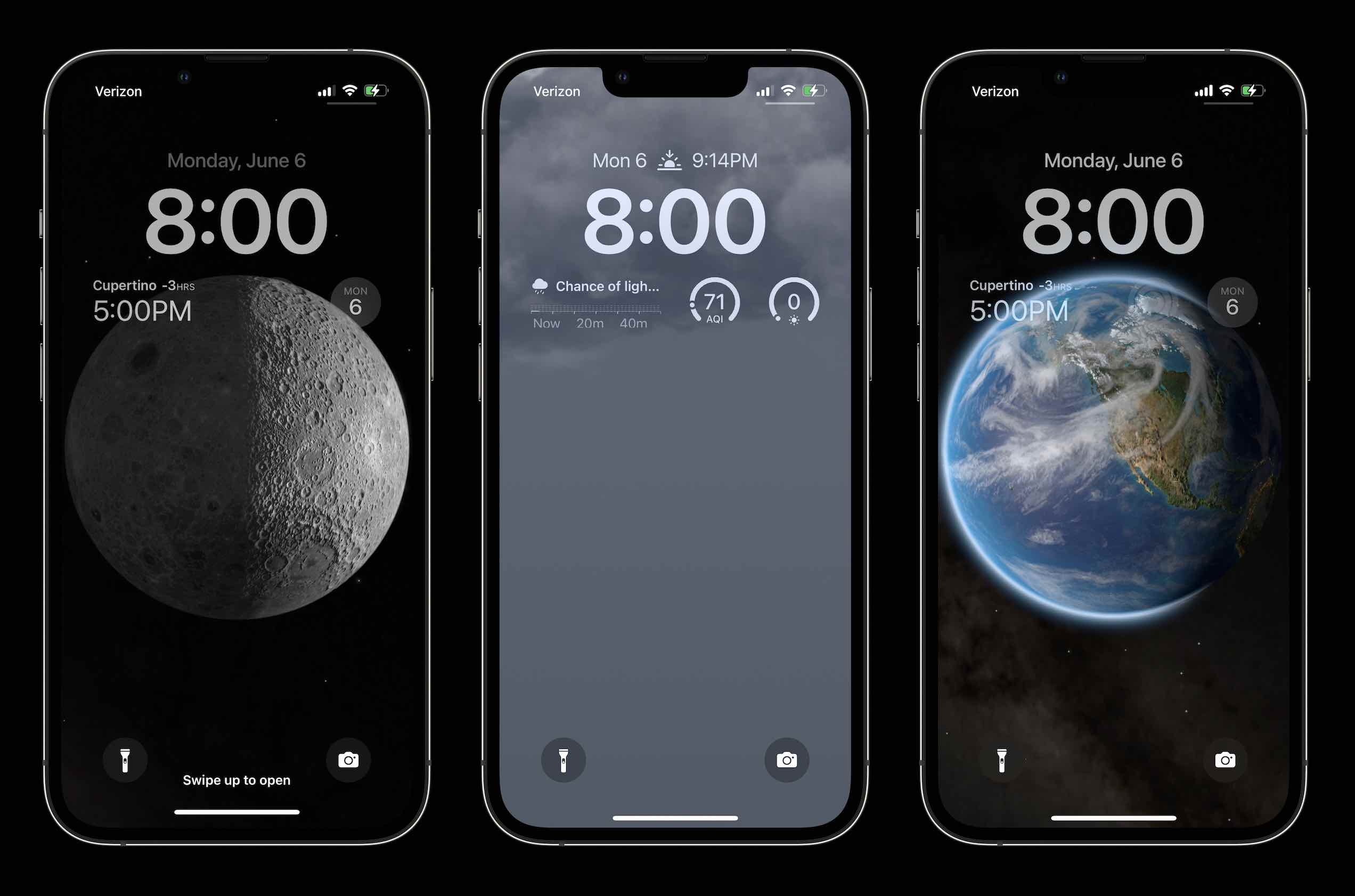
Jak nie możesz się doczekać korzystania z nowego ekranu blokady iOS 16? Podziel się swoimi przemyśleniami w komentarzach poniżej!
Przeczytaj więcej o iOS 16:
FTC: Używamy linków afiliacyjnych, aby zarabiać. jeszcze.
Sprawdź 9to5Mac na YouTube, aby uzyskać więcej informacji o Apple: